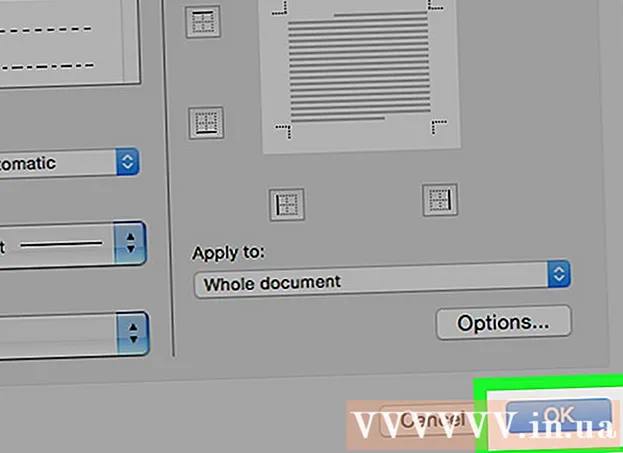Auteur:
Frank Hunt
Denlaod Vun Der Kreatioun:
16 Mäerz 2021
Update Datum:
1 Juli 2024
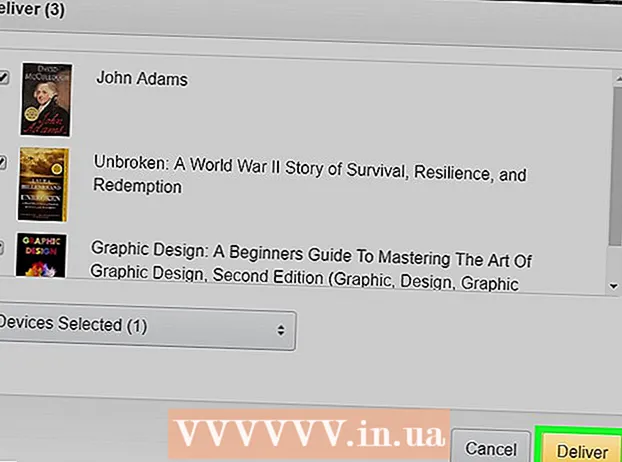
Inhalt
Dëse wikiHow léiert Iech wéi Dir Är Bicher an aner Inhalter vun engem Kindle an en aneren auswielt a réckelt mat engem Internetbrowser um Desktop.
Ze trëppelen
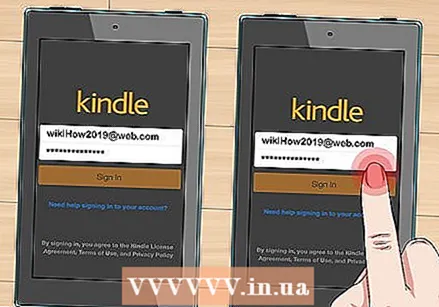 Loggt Iech an deeselwechten Amazon Kont op béide Kindles an. Benotzt dee selwechte Kont op béide Kindles fir Bicher ze transferéieren.
Loggt Iech an deeselwechten Amazon Kont op béide Kindles an. Benotzt dee selwechte Kont op béide Kindles fir Bicher ze transferéieren. 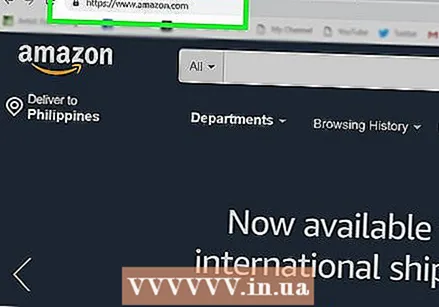 Opmaachen Amazon an engem Internet Browser. Typ www.amazon.com an der Adressbar vun Ärem Browser an dréckt ↵ Gitt eran oder ⏎ Retour op Ärem Keyboard.
Opmaachen Amazon an engem Internet Browser. Typ www.amazon.com an der Adressbar vun Ärem Browser an dréckt ↵ Gitt eran oder ⏎ Retour op Ärem Keyboard. - Wann Dir net automatesch ageloggt sidd, klickt op de giele Knäppchen Sech umellen an der Menübar a loggt Iech mat Ärem Benotzernumm a Passwuert an.
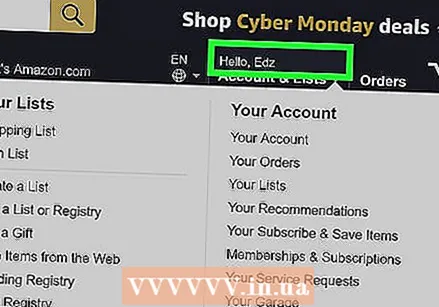 Halt iwwer Ären Numm an der Menübar. Dëse Knäppchen ass niewent der Sichbar an der oberer rechter Ecke vun Ärem Écran. Äre Kontmenü wäert erschéngen.
Halt iwwer Ären Numm an der Menübar. Dëse Knäppchen ass niewent der Sichbar an der oberer rechter Ecke vun Ärem Écran. Äre Kontmenü wäert erschéngen. 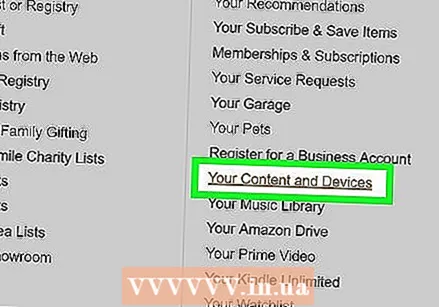 klickt op Ären Inhalt an Apparater am Menu. Dëst weist all Är Bicher an aner Inhalter op enger neier Säit.
klickt op Ären Inhalt an Apparater am Menu. Dëst weist all Är Bicher an aner Inhalter op enger neier Säit. 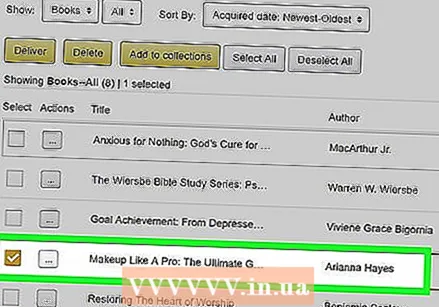 Wielt d'Bicher déi Dir wëllt réckelen. Wielt d'Kontrollkëscht niewent dem Artikel dat Dir op deen anere Kindle transferéiere wëllt.
Wielt d'Bicher déi Dir wëllt réckelen. Wielt d'Kontrollkëscht niewent dem Artikel dat Dir op deen anere Kindle transferéiere wëllt. 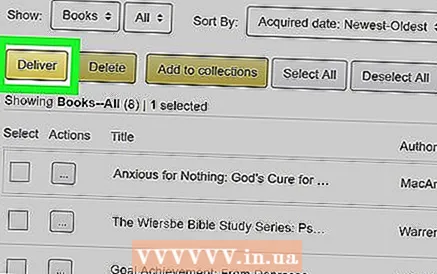 Klickt op déi Giel Schécken Knäppchen. Dëse Knäppchen ass uewen op Äre Bicher an Inhaltslëscht. Eng nei Popup-Fënster gëtt op.
Klickt op déi Giel Schécken Knäppchen. Dëse Knäppchen ass uewen op Äre Bicher an Inhaltslëscht. Eng nei Popup-Fënster gëtt op. 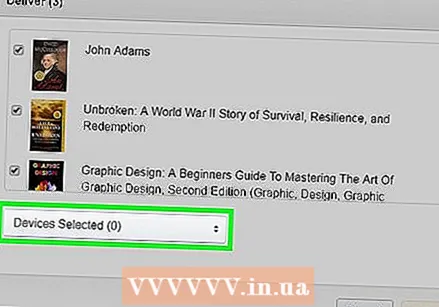 Klickt op den Tab Geräter ausgewielt. Dëst wäert all Är Amazon Geräter an enger Dropdown Lëscht Lëscht.
Klickt op den Tab Geräter ausgewielt. Dëst wäert all Är Amazon Geräter an enger Dropdown Lëscht Lëscht.  Wielt de Kindle op deen Dir d'Dateie wëllt transferéieren. Klickt op den Numm vum Kindle op deen Dir Är Dateie wëllt réckelen. Dëst setzt den ausgewielten Kindle als Transferziel.
Wielt de Kindle op deen Dir d'Dateie wëllt transferéieren. Klickt op den Numm vum Kindle op deen Dir Är Dateie wëllt réckelen. Dëst setzt den ausgewielten Kindle als Transferziel. 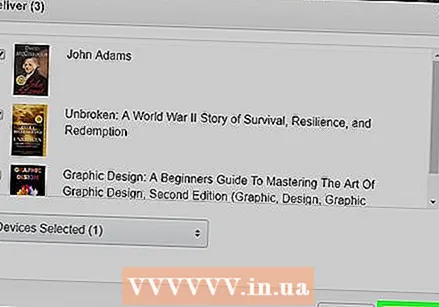 Klickt op de Schécken Knäppchen. Et ass an der ënneschter rechter Ecke vun der Popupfenster. Dëst wäert all ausgewielte Bicher an Inhalt op Äre gewielte Kindle transferéieren.
Klickt op de Schécken Knäppchen. Et ass an der ënneschter rechter Ecke vun der Popupfenster. Dëst wäert all ausgewielte Bicher an Inhalt op Äre gewielte Kindle transferéieren.